A munka közben kapott bármilyen hibaüzenet csökkentheti a termelékenységet és halogatáshoz vezethet. Amint problémába ütközik, átváltozik Sherlock Holmessá, és megpróbálja megoldani a hiba rejtélyét. Ahogyan Holmes nem teljes Dr. Watson nélkül, legyünk az Ön Dr. Watsonja, aki kivizsgálja a hibát, és segít Önnek a legjobb megoldás megtalálásában. Megértjük, mennyire frusztráló az eljárás belépési pontjának hibája a Windows rendszeren. Ha Ön is ugyanazzal a problémával küzd, akkor jó helyen jár. Tökéletes útmutatót nyújtunk Önnek, amely segít kijavítani a nem található Windows 7 belépési pontot, és végrehajtani a dinamikus hivatkozási könyvtár letöltését.
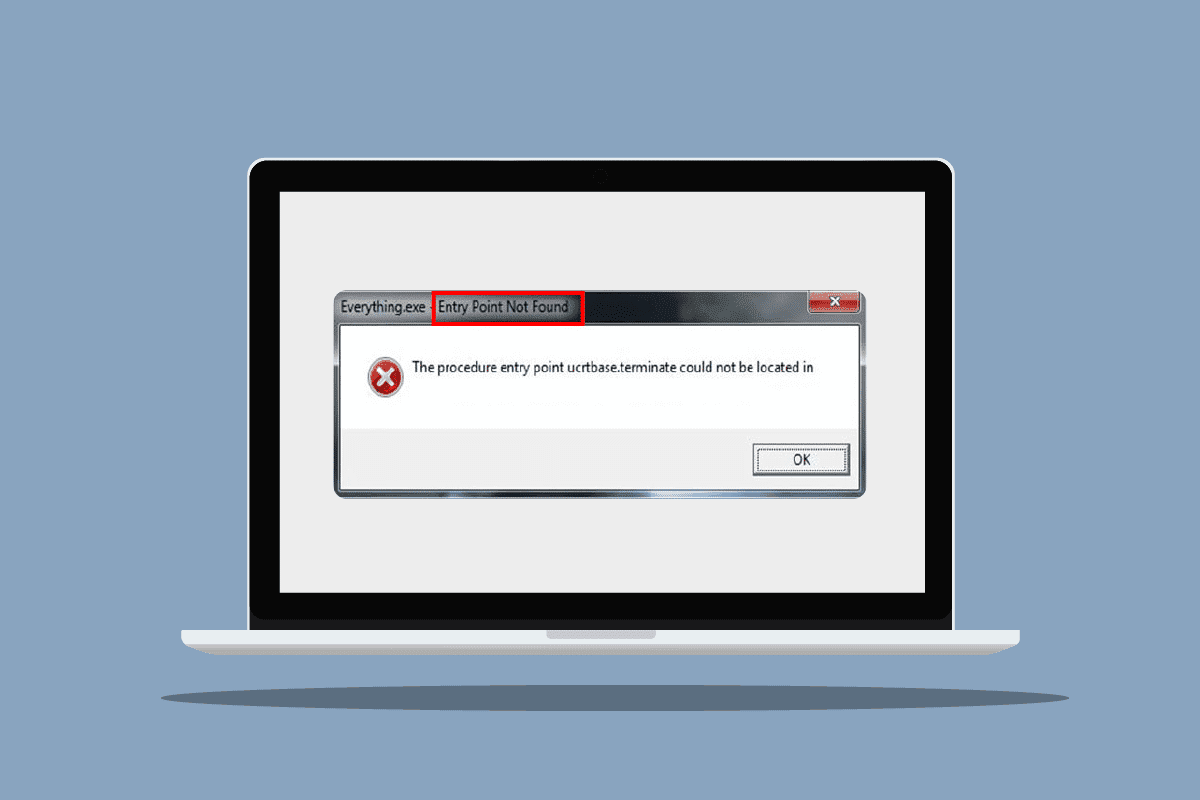
Tartalomjegyzék
Az eljárás belépési pontjának hibája a Windows rendszeren
A DLL a Dynamic Link Library rövidítése. A DLL-fájlok tartalmazzák a kódot és az utasításokat a rendszeren lévő alkalmazások összes feladatának és funkciójának végrehajtásához. Az említett DLL eljárás belépési pont hiba a megadott lehetséges okok miatt következik be.
- Hiányzó vagy sérült DLL-fájlok.
- Sérült fájlok a Microsoft Visual C++ újraterjeszthető programban.
- Az illesztőprogram nem találta meg a DLL fájlt.
- Elavult illesztőprogram.
Az alábbiakban bemutattuk a hibaelhárítási módszereket a DLL hiba kijavításához.
1. módszer: Rendszerfájlok javítása
A rendszerfájl-ellenőrző egy olyan szkenner, amely észleli és kijavítja a rendszerfájlokban és mappákban lévő problémákat. A DLL-ek rendszerfájlok, és a bennük lévő sérülések vagy hibák az eljárás belépési pontjának hibáját okozhatják a Windows rendszeren. Ennek eredményeként az első dolog, amit javasolunk, hogy használja a rendszerfájl-ellenőrző segédprogramot. A következő műveletekhez olvassa el a rendszerfájlok javításáról szóló útmutatónkat.

2. módszer: Frissítse a Windows rendszert
A számítógép frissítése megoldja és kijavítja az összes hibát, sérült fájlt és rendszerhibát, valamint javítja a felhasználói élményt és a biztonságot. Olvassa el útmutatónkat a Windows 10 legújabb frissítésének letöltéséről és telepítéséről.

3. módszer: Futtassa a víruskeresést
Nagy a valószínűsége annak, hogy bármilyen vírus vagy rosszindulatú program befolyásolhatja és megváltoztathatja a DLL-fájlokat. A Windows beépített vírus- és fenyegetésvédelmi alkalmazással rendelkezik, amely képes észlelni a fenyegetéseket, és eltávolítani őket a rendszerből. Olvassa el a Víruskeresés futtatása a számítógépen című útmutatónkat az eljárás belépési pontjának hibájának kijavításához Windows rendszeren.

Megjegyzés: A teljes vizsgálati opció több órát is igénybe vehet. Az alapértelmezett Gyors szkennelés opciót is használhatja a gyorsabb és rövidebb szkennelés érdekében.
4. módszer: A Windows tűzfal letiltása (nem ajánlott)
A DLL-fájlok hibáinak másik oka a Windows Defender, amely általában játék közben jelenik meg. Próbálja meg kikapcsolni a védőt, és ellenőrizze, hogy a hiba megoldódott-e. Tegye a következőket: Olvassa el a Windows Defender letiltása című útmutatónkat.
Megjegyzés: A védő kikapcsolásával a rendszer többé nem keres vírusokat és rosszindulatú programokat, amelyek veszélyesek lehetnek. Ennek eredményeként, miután kipróbálta a módszert vagy befejezte a munkát, kapcsolja be újra.

A probléma megoldásához megpróbálhatja ideiglenesen letiltani a víruskeresőt a Windows 10 rendszeren.
5. módszer: Telepítse újra a problémás alkalmazást
Most, hogy tisztában van a DLL-fájlokkal, hogyan befolyásolja az alkalmazások és a csomagfájlok teljesítményét, ami hibákat okoz a Windows rendszerben. Eddig, ha a fenti módszerek egyike sem vált be, megpróbálhatja újratelepíteni az alkalmazást. Vadonatúj fájlokkal és alapértelmezett beállításokkal a hiba automatikusan javítható.
Megjegyzés: Ebben a módszerben példaként mutattuk be a Flipboard alkalmazást.
1. Nyomja meg a Windows billentyűt, írja be az Alkalmazások és szolgáltatások parancsot, majd kattintson a Megnyitás gombra.

2. Válassza ki az alkalmazást, és kattintson az Eltávolítás gombra.

3. Ezután töltse le az alkalmazást a megfelelő webhelyről vagy a Microsoft Store-ból. És telepítse újra.

6. módszer: Telepítse újra a grafikus illesztőprogramot
Sok felhasználó hibát tapasztalhat a Windows rendszeren a grafikus illesztőprogramokkal, különösen az Nvidia GPU-val kapcsolatos bizonyos problémák miatt. Tehát megpróbálhatja újratelepíteni az illesztőprogramot. A következő műveletekhez olvassa el az Illesztőprogramok eltávolítása és újratelepítése című útmutatónkat.

7. módszer: DLL-fájlok újraregisztrálása
A belépési pont nem található A Windows 7 probléma a hibaüzenetben említett DLL fájl újraregisztrálásával is megoldható. Csináld a következőt:
1. Nyomja meg a Windows billentyűt, írja be a Command Prompt parancsot, és kattintson a Futtatás rendszergazdaként lehetőségre.

2. Ezután írja be a következő parancsot, és nyomja meg az Enter billentyűt a végrehajtásához.
regsvr32 /u WSClient.dll

3. Ezután írja be a megadott parancsot, és nyomja meg az Enter billentyűt.
regsvr32 /i WSClient.dll

Miután végrehajtotta ezeket a parancsokat, már indulhat is. Remélhetőleg ez a módszer megoldotta a wsclient.dll hibáját. Ha nem, próbálja ki legközelebb.
8. módszer: Használja az Eseménynaplót
Az Event Viewer egy fantasztikus beépített Windows-eszköz, amellyel megnézhetjük, mi történt közvetlenül a hiba vagy hirtelen összeomlás előtt, így könnyen azonosíthatjuk és kijavíthatjuk a tettest. Hajtsa végre a következő lépéseket az eljárás belépési pontjának hibájának kijavításához Windows rendszeren.
1. Nyomja meg a Windows billentyűt, írja be az Event Viewer parancsot, majd kattintson a Megnyitás gombra.

2. Kattintson duplán a Windows naplók elemre, majd kattintson duplán a Rendszer elemre.

Ellenőrizze a hibaüzenetet a Windows rendszeren, és nézze meg, mi történt az esemény előtt. Ha bármilyen alkalmazást vagy szolgáltatást említ, akkor valószínűleg megtalálta a hiba forrását.

9. módszer: A Microsoft Visual C++ Redistributable javítása
A legtöbb alkalmazás a Visual C++ Redistributable-ra támaszkodik a megfelelő működéshez, sőt, sok DLL-fájl is része ennek. Tehát a javítással a hibát okozó hibás DLL-fájlokat is kijavítja. Olvassa el útmutatónkat a Microsoft Visual C++ Redistributable javításához.

10. módszer: DLL-fájlok kézi letöltése
Letöltheti a DLL fájlt az internetről, és lecserélheti egy sérült fájlra. Kövesse ezeket a lépéseket a dinamikus hivatkozási könyvtár letöltéséhez.
1. Lépjen ide DLL-fájlok weboldal.

2. Vegye ki a fájlnév információit a hibaüzenetből, írja be ugyanezt a keresőmezőbe, majd nyomja meg az Enter billentyűt.
3. Kattintson a fájlra.
4. Ezután töltse le a fájlt a rendszerkövetelményeknek megfelelően.

5. Cserélje ki a hibaüzenetben említett régi DLL fájlt egy újra.
Ezért így kell végrehajtani a dinamikus hivatkozási könyvtár letöltését.
11. módszer: Hajtsa végre a rendszer-visszaállítást
A rendszer visszaállításával is kijavíthatja az eljárás belépési pontjának hibáját a Windows rendszeren. Ha nemrégiben hibába ütközött, és korábban minden probléma nélkül el tudta indítani az alkalmazást, akkor a rendszer-visszaállítási lehetőség lesz a megmentő. Visszaállíthatja a rendszert egy bizonyos időpontra, ha van elérhető visszaállítási pont. Íme útmutatónk a rendszer-visszaállítás végrehajtásához.

***
Reméljük, hogy ez az útmutató hasznos volt, és sikerült kijavítania az eljárás belépési pontjának hibáját a Windows rendszeren. Ossza meg velünk, melyik módszer vált be a legjobban az Ön számára. Ha bármilyen kérdése vagy javaslata van a technológiával kapcsolatos problémákkal kapcsolatban, akkor nyugodtan tegye fel azokat az alábbi megjegyzések részben.
